Comment convertir WEBP en PNG en 2024
Ce n'est un secret pour personne, le format WEBP est l'avenir de la compression d'images sur internet. Il est plus rapide, plus petit et meilleur que tout autre format disponible. C'est le meilleur format d'image à utiliser si vous voulez compresser vos images sans perte.
Cependant, tous les navigateurs ne prennent pas en charge WEBP. Si vous voulez vous assurer que vos images puissent s'afficher partout, vous devez convertir les fichiers WEBP au format PNG.
Heureusement, il existe plusieurs façons de convertir facilement des images WEBP en PNG. Mais lesquelles sont les plus rapides, les plus efficaces et les plus faciles à utiliser ? Nous avons fait le travail de recherche pour vous.
Continuez à lire cet article pour découvrir les meilleures méthodes pour convertir des images WEBP en PNG en 2024.
Partie 1. Qu'est-ce que le format WEBP et en quoi est-il différent du format PNG ?

Avant de nous plonger dans les moindres détails de la conversion du format WEBP en PNG, intéressons-nous à ce format d'image et à ses différences avec le format PNG.
WEBP est un format d'image développé par Google en 2010 pour réduire la taille des images tout en conservant leur qualité. Il utilise une combinaison d'algorithmes de compression avec et sans perte, ce qui le rend plus efficace que les autres formats.
Contrairement aux images PNG, qui n'utilisent que la compression sans perte, les images WEBP peuvent être compressées jusqu'à 90% sans perte de qualité. Cela signifie que vous pouvez réduire considérablement la taille de vos images sans sacrifier la qualité.
Un des gros avantages du format WEBP est qu'il prend en charge les images animées et non animées, ce qui en fait le format idéal pour les pages Web.
Cependant, les images WEBP ne sont pas toujours prises en charge par les navigateurs. Si vous voulez être sûr que vos images s'affichent partout, vous devez les convertir au format PNG.
Partie 2. Meilleur convertisseur WEBP en PNG : conversion par lots en quelques minutes
Quand il s'agit de convertir des images WEBP en PNG, il faut que ce soit fait rapidement et facilement. Seuls certains outils sont capables de le faire efficacement.
Il y a un outil qui se démarque des autres : HitPaw Convertisseur Vidéo. Cet outil puissant dispose d'une fonctionnalité dédiée de convertisseur WEBP en PNG qui peut convertir des images WEBP en PNG par lots en quelques minutes.
Il est facile à utiliser et vous n'avez besoin d'aucune connaissance technique. Il vous suffit de sélectionner les images WEBP que vous souhaitez convertir, de choisir le format PNG et HitPaw s'occupe du reste.
Fonctionnalités de conversion d'images de HitPaw Convertisseur Vidéo
- Convertir par lots des images WEBP en PNG en quelques minutes
- Prend en charge tous les formats d'image et convertit en JPG, PNG, JPEG, TIFF, WEBP et BMP
- Convertir de WEBP en PNG sans perte de qualité
- Compresser intelligemment les images avec une qualité optimale
- Éditeur d'images intégré pour ajouter un filigrane aux images, ajouter des effets, faire pivoter ou inverser les images
- Autres outils vidéo et audio inclus : convertisseur vidéo, téléchargeur vidéo , suppression d'arrière-plan d'image, suppression de bruit, suppression vocale, etc.
- Facile à utiliser, aucune connaissance technique requise
- Compatible avec les systèmes d'exploitation Windows et Mac OS X
Comment convertir des fichiers WEBP en PNG par lots avec HitPaw Convertisseur Vidéo ?
-
1. Téléchargez et installez HitPaw Convertisseur Vidéo sur votre ordinateur.
-
2. Lancez le logiciel et rendez-vous dans la Boîte à outils. Sélectionnez la fonction Convertisseur d'image.

-
3. Ajoutez les photos WEBP que vous souhaitez convertir.

-
4. Sélectionnez le format PNG dans la liste des formats disponibles.

-
5. Enfin, cliquez sur le bouton Convertir pour commencer à convertir WEBP en PNG sans perte de qualité.

-
6. Une fois le processus terminé, vous trouverez vos images converties dans le dossier de sortie.
Et c'est tout ! Comme vous pouvez le constater, la conversion du format WEBP en PNG est très rapide avec HitPaw Convertisseur Vidéo. Alors, essayez-le et voyez la différence par vous-même !
Partie 3. Autres moyens pour convertir WEBP en PNG
Voici quelques méthodes alternatives pour convertir des images WEBP en PNG :
1. Conversion WEBP en PNG sur Mac avec Aperçu
Si vous utilisez un Mac, alors Aperçu est l'outil parfait pour convertir des images WEBP en PNG. C'est le meilleur éditeur d'images pour Mac et il est préinstallé avec chaque appareil Mac OS.
Voici comment utiliser Aperçu pour convertir WEBP en PNG :
- Ouvrez l'image WEBP dans Aperçu.
- Allez dans Fichier > Exporter et sélectionnez le format PNG dans la liste des formats disponibles.
- Cliquez sur le bouton Exporter pour enregistrer l'image au format PNG.
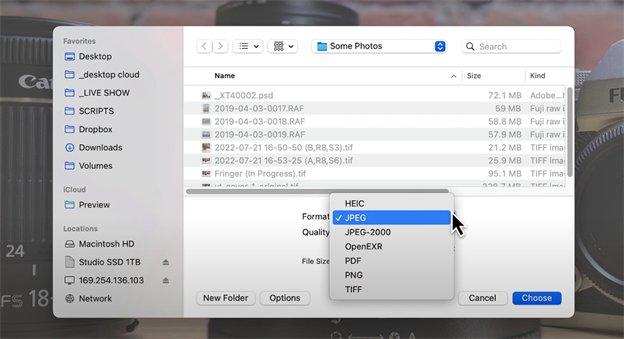
2. Conversion WEBP en PNG avec Windows
Si vous utilisez un appareil Windows, Paint est le meilleur outil pour convertir des images WEBP en PNG. C'est un simple éditeur d'images préinstallé avec chaque appareil Windows OS.
Voici comment utiliser Paint pour passer du format WEBP au format PNG :
- Ouvrez l'image WEBP dans Paint.
- Allez dans Fichier > Enregistrer sous et sélectionnez le format PNG dans la liste des formats disponibles.
- Cliquez sur le bouton Enregistrer pour enregistrer l'image au format PNG.

3. Convertisseurs WEBP en PNG en ligne
Si vous ne voulez pas installer de logiciel, vous pouvez utiliser des convertisseurs en ligne. Il existe de nombreuses options disponibles pour vous aider à convertir le format WEBP en PNG en quelques clics.
Nous avons sélectionné les trois meilleurs convertisseurs en ligne que vous pouvez utiliser :
CouldConvert
Le premier est CloudConvert. Il s'agit d'un service de conversion reposant sur le cloud qui prend en charge plus de 200 formats de fichiers, notamment WEBP et PNG. Il est rapide, sécurisé et facile à utiliser.
Voici comment vous pouvez utiliser CloudConvert pour convertir des images WEBP en PNG en ligne :
- Ouvrez le site Web CloudConvert et faites glisser fichier WEBP dans la boîte ou cliquez sur le bouton Importer les fichiers.
- Sélectionnez le format PNG dans la liste des formats disponibles.
- Cliquez sur le bouton Démarrer la conversion pour lancer le processus de conversion.
- Une fois le processus terminé, cliquez sur le bouton Télécharger pour enregistrer votre image PNG.
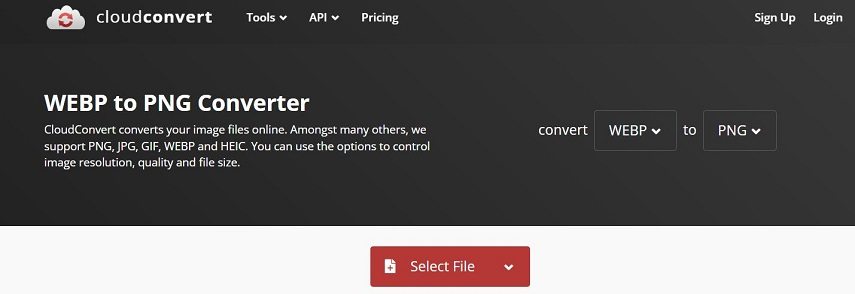
Et voilà ! C'est aussi simple que ça avec CloudConvert. Alors, essayez-le et simplifiez-vous la vie !
Ezgif
Ezgif est un convertisseur d'images en ligne qui prend en charge plus de 300 formats, dont WEBP et PNG.
Voici comment vous pouvez utiliser Ezgif pour convertir WEBP en PNG :
- Ouvrez le site d'Ezgif et cliquez sur le bouton Choisir un fichier pour télécharger votre image WEBP. Vous pouvez également coller l'URL de l'image dans la zone.
- Ensuite, sélectionnez le format PNG dans la liste des formats disponibles.
- Enfin, cliquez sur le bouton Convertir pour lancer le processus de conversion.
- Une fois le processus terminé, cliquez sur le bouton Télécharger pour enregistrer votre image PNG.
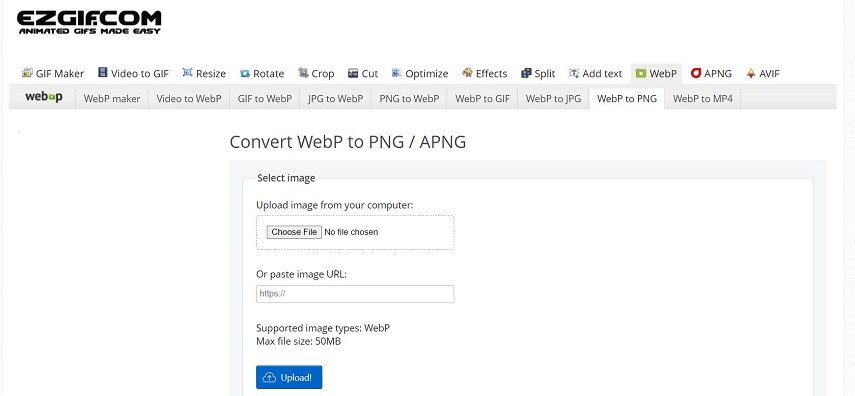
Convertio
Convertio est un convertisseur de fichiers en ligne qui prend en charge plus de 309 formats de fichiers différents, y compris WEBP et PNG.
Voici comment vous pouvez utiliser Convertio pour convertir WEBP en PNG :
- Ouvrez le site Web Convertio et cliquez sur le bouton Choisir des fichiers pour importer votre image WEBP.
- Sélectionnez le format PNG dans la liste des formats disponibles.
- Cliquez sur le bouton Convertir pour lancer le processus de conversion.
- Une fois le processus terminé, cliquez sur le bouton Télécharger pour enregistrer votre image PNG.
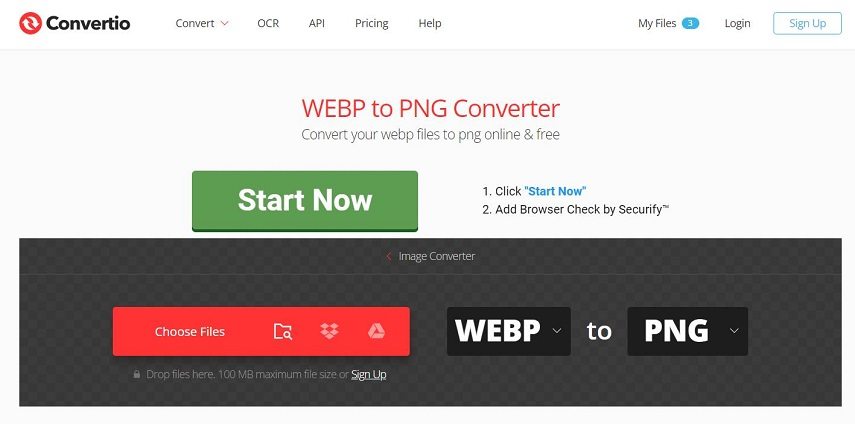
Conclusion
Peu importe l'appareil que vous utilisez, la conversion WEBP en PNG peut être très facile. Vous pouvez utiliser des logiciels comme Aperçu et Paint ou utiliser des convertisseurs en ligne comme CloudConvert, Ezgif et Convertio pour convertir les images WEBP au format PNG.
Mais si vous avez des milliers de photos WEBP et que vous avez besoin d'aller vite, nous vous recommandons Hitpaw Convertisseur Vidéo. Il utilise la technologie de pointe pour convertir par lots des images WEBP au format PNG en accélération GPU complète.










 HitPaw Edimakor
HitPaw Edimakor HitPaw VikPea
HitPaw VikPea HitPaw Suppression Filigrane
HitPaw Suppression Filigrane



Partager cet article :
Donnez une note du produit :
Clément Poulain
Auteur en chef
Je travaille en freelance depuis plus de 7 ans. Cela m'impressionne toujours quand je trouve de nouvelles choses et les dernières connaissances. Je pense que la vie est illimitée mais je ne connais pas de limites.
Voir tous les articlesLaissez un avis
Donnez votre avis pour les articles HitPaw